在Windows上安装gfortran的详细指南:首先,从SourceForge下载并安装MinGW,选择所需模块并通过installation菜单的apply change选项进行安装。安装后,需设置环境变量,将MinGW的bin、include和lib路径添加到相应的环境变量中。安装成功后,可通过命令提示符输入gcc -v验证。最后,使用命令行编译Fortran文件,并可选使用如Code::Blocks或VS Code等IDE辅助开发。
(一)下载并安装MinGW请访问https://sourceforge.net/projects/mingw/files/MinGW/进行下载。
选择您需要的安装模块。请注意,这里与一般的Windows安装程序不同,没有next按钮,您需要点击左上角的installation菜单,然后选择apply change来继续。
开始进行安装(这一步可能需要长时间的下载,请耐心等待)。
安装完成后,您会看到如下界面。
(二)设置环境变量:
请注意,环境变量的设置路径可能根据您的具体安装路径而有所不同。将C:\MinGW\bin添加到PATH环境变量中;将C:\MinGW\include添加到INCLUDE环境变量中;将C:\MinGW\lib添加到lib环境变量中;然后点击确定保存设置。
(三)验证安装是否成功在命令提示符(cmd)窗口中输入gcc -v命令。
如果显示如图所示的信息,说明安装成功。
(四)使用命令行进行编译。
例如,如果在D:\Fortran Projects目录下有一个名为gcctest.f90的文件,
您需要执行以下步骤:1.打开cmd窗口,输入D:并按回车键。2.输入cd Fortran Projects并按回车键,成功切换到D:\Fortran Projects目录。3.路径设置好后,输入以下命令:
gfortran gcctest.f90 -o te其中te为编译后生成的exe文件名4.运行te.exe
MinGW只是一个编译器套件,您可能还需要一个IDE来辅助开发,例如Code::Blocks或vs code。
本篇关于《Windows上gfortran安装详细指南》的介绍就到此结束啦,但是学无止境,想要了解学习更多关于文章的相关知识,请关注golang学习网公众号!